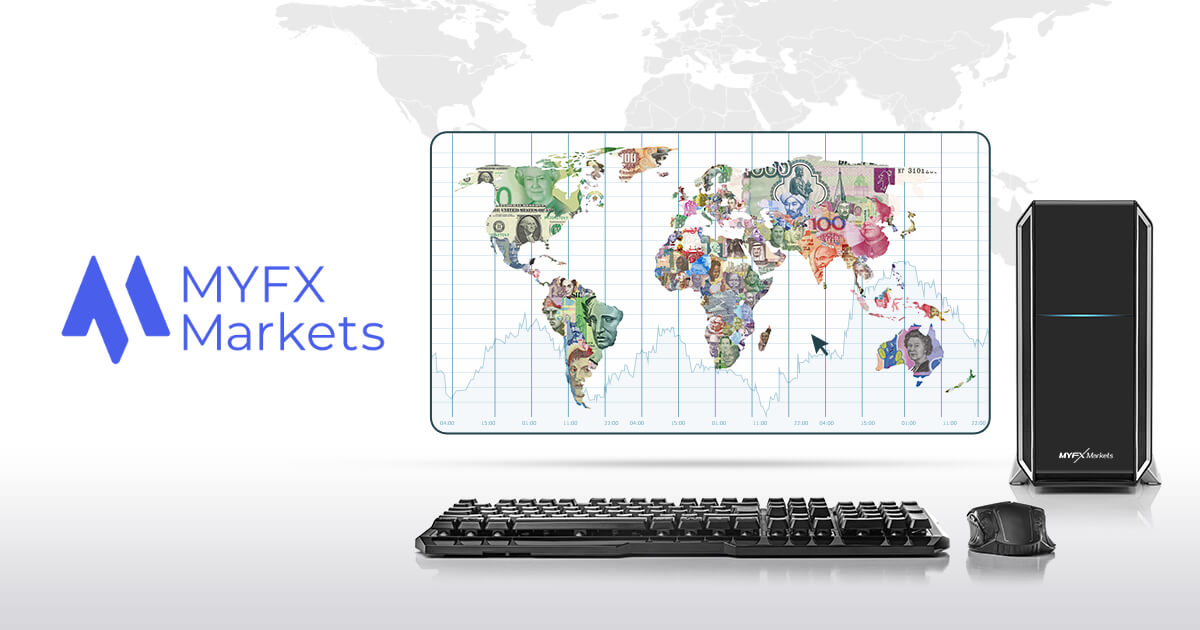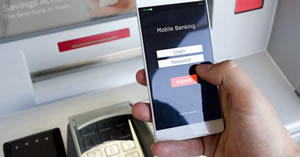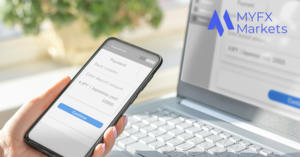口座開設方法
2013年にオーストラリアで設立されたMYFX Markets(マイエフエックスマーケット)は、ヨーロッパで知名度が高く、約定力の高さとスプレッドの狭さに定評のある海外FX会社です。
世界の大手企業が利用するデータ通信業界の最大手Equinix社に自社サーバーを設置し、安定した高い約定力を提供しています。
またプロ口座の米ドル/円ユーロ/米ドルはほぼゼロスプレッドです。ECN方式ではないスタンダード口座においても豪ドル絡みのスプレッドの狭さが際立ちます。
日本での認知度は高いとは言えませんが、公式サイトや問い合わせについても日本語対応しています。
海外FX会社では珍しくLINEからの問い合わせに対応しているため、初心者でも利用しやすい海外FX会社です。
今回は、MYFX Marketsの口座開設手順を、画像を使って分かりやすく解説しました。 MYFX Marketsの口座開設を検討している方はぜひご参考ください。
MYFX Markets(マイエフエックス マーケット)の口座開設方法
MYFX Markets(マイエフエックスマーケット)の口座開設方法について解説していきます。
まずは、事前に準備するものから確認しましょう。
口座開設のための事前準備
MYFX Marketsの口座開設では、開設者本人だと確認できる本人確認書類」と「住所証明書類」の提出が必要です。
本人確認書類と住所証明書類は、それぞれ異なる書類の提出が必須となります。
まず本人確認書類と住所証明書類の画像データを準備しましょう。
事前にスキャン、またはスマホのカメラで撮影しパソコンにアップロードしておくことで、口座開設がスムーズに行えます。コピーなどを用意する必要はありません。
本人確認書類
MYFX Marketsの口座開設手続きは、本人確認書類として下記書類の提出が認められています。
MYFX Marketsの口座開設手続きで利用可能な本人確認書類
- パスポート
- 運転免許証
- マイナンバーカード
本人確認書類は有効期限内の書類を提出しましょう。顔写真、名前、生年月日、有効期限が記載されている、書類全面が確認できる画像データを準備します。
運転免許証とマイナンバーカードに限り両面の画像データが必要です。パスポートについては、表面のみ提出します。
画像データはカラーで、写りが鮮明なものを準備しましょう。四隅が欠けているものやモノクロの画像データは、本人確認書類として認められません。
現住所確認書類
MYFX Marketsの口座開設手続きは、現住所確認書類として下記書類の提出が認められています。
MYFX Marketsの口座開設手続きで利用可能な現住所確認書類
- 公共料金の明細書(固定電話・ガス・水道・電気など)
- 銀行やクレジットカードの明細書
- 住民票
- 賃貸契約書
公共料金の明細書は発行年月日より6か月以内のもの、住民票は発行年月日より3か月以内のものに限り有効です。
また、口座開設を申請する本人と同じ名前、現住所、発行年月日の記載があるか確認しましょう。
マイナンバーカードや保険証、四隅が欠けている画像データは、本人確認書類として認められません。
口座開設フォームの入力
必要な書類が準備できたら、まずはMYFX Marketsのホームページに移動します。

ホームページ画面の右上にある「口座開設」をクリックします。

上記の画像を参考に口座開設フォームを入力します。
| 1苗字 | 苗字をローマ字で入力します。 |
|---|---|
| 2名前 | 名前をローマ字で入力します。 |
| 3メールアドレス | お持ちのEメールアドレスを入力します。 |
| 4居住国 | 日本をタブから選択します。 |
| 5私はロボットではありません | チェックを入力し「登録」へ進みます。 |
③に入力したEメールアドレスに届く「MYFX Markets ユーザー登録申込み・メールアドレスの確認」のメールを確認しましょう。
メール内に記載される「確認する」をクリックするとメールアドレスの認証が完了し、HF Marketsホームページの取引口座開設フォーム画面へ移動します。
MYFX Marketsの口座タイプ
MYFX Marketsの口座タイプは、「マイクロ口座」「スタンダード口座」の2種類です。口座タイプによる違いは、1ロット当たりの取引数量です。マイクロ口座は1ロット当たり1,000通貨、スタンダード口座は1ロット当たり10万通貨となります。それ以外に違いはなく、初回最低入金額5ドル相当額や、最大1,000倍レバレッジなどは共通です。そのため、少額資金・ミニマムな取引サイズで取引したい場合はマイクロ口座、より大きな取引量で取引したいという場合はスタンダード口座を検討できます。
基本情報の入力

上記画像を参考に基本情報を入力します。
| 1携帯電話 | お持ちの携帯電話の番号を入力します。 |
|---|---|
| 2IB番号 | 入力は不要です。 |
| 3都道府県 | 都道府県をローマ字で入力します。 |
| 4住所 | 住所をローマ字で、県名と町名の間に半角スペースを入力します。 |
| 5取引経験 | 選択肢より選択し入力します。 |
| 6MYFX Marketsを知った経緯 | 選択肢より選択し入力します。 |
| 7パスワード | 大文字、小文字のローマ字と数字を含む8文字以上で設定します。 |
住所は全てローマ字で記入する必要があります。県名と町名の間に半角スペースを入れて入力してください。
例)住所の記入例
- 例)東京都港区青山 1-1-1 為替マンション 101号室
都道府県・市:Tokyo
部屋番号・番地:101, 1-1-1
市町村・町名:Aoyama Minato-Ku - 例)京都府京都市左京区吉田本町 為替ビル1F
都道府県・市:Kyoto-shi Kyoto
部屋番号・番地:1F
市町村・町名:Sakyo-ku Yoshidahonmachi
ここで入力する内容は、提出する本人確認書類に記載される内容と一致している必要があります。
全ての入力が完了したら「次へ進む」をクリックします。
秘密の質問の入力

上記画像を参考に秘密の質問を入力しましょう。秘密の質問はクライアントオフィスのパスワードを忘れた場合や、出金申請の際に使用します。
| 1秘密の質問1 | 選択肢より質問内容を選択し、下の枠内に回答を半角英数で入力します。 |
|---|---|
| 2秘密の質問2 | |
| 3秘密の質問3 |
| 1秘密の質問1 | 選択肢より質問内容を選択し、下の枠内に回答を半角英数で入力します。 |
|---|---|
| 2秘密の質問2 | 選択肢より質問内容を選択し、下の枠内に回答を半角英数で入力します。 |
| 3秘密の質問3 | 選択肢より質問内容を選択し、下の枠内に回答を半角英数で入力します。 |
全ての入力が完了したら「次へ進む」をクリックします。
口座設定の入力

上記画像を参考に口座設定を入力しましょう。
| 1口座追加 | 選択肢より選択し入力します。 |
|---|---|
| 2口座タイプ | |
| 3レバレッジ | |
| 4コメント | 空欄のままで問題ありません。 |
| 1口座追加 | 選択肢より選択し入力します。 |
|---|---|
| 2口座タイプ | 選択肢より選択し入力します。 |
| 3レバレッジ | 選択肢より選択し入力します。 |
| 4コメント | 空欄のままで問題ありません。 |
MYFX Marketsの口座タイプ
MYFX Marketsでは「スタンダード口座」と「プロ口座」の2種類の口座タイプが提供されています。 それぞれの口座タイプの特徴は以下の通りです。
- スタンダード口座
取引手数料無料で手軽にはじめられる口座タイプです。仮想通貨の取り扱いがあります。スタンダード口座では、ビットコイン(BTC)、ビットコインキャッシュ(BCH)、ライトコイン(LTC)、イーサリアム(ETH)、リップル(XRP)の5種類の仮想通貨をドル建てで取り扱っています。 - プロ口座
業界最狭水準のスプレッドを提供する口座タイプです。ECN方式を採用しており、低スプレッドと約定力というMYFX Marketsの強みを最大限に活かせます。
MYFX Marketsの約定書、金融商品開示文書を確認しチェックを入力したら「申し込みオフィスへ進む」より、次の画面へ進みます。
本人確認書類と現住所確認書類の提出
個人情報の入力が全て完了すると、自動的に本人確認書類と現住所確認書類の提出画面に進みます。
まず本人確認書類の提出から進めましょう。本人確認書類の「アップロード」をクリックして、本人確認書類の画像データ(表面)を選択します。
運転免許証またはマイナンバーカードを選択した場合は「追加アップロード」より画像データ(裏面)を選択します。

本人確認書類が完了したら、現住所確認書類の提出です。現住所確認書類の「アップロード」をクリックして、本人確認書類の画像データ(表面)を選択します。

画像の選択が完了したら画面下の「送信」をクリックして、本人確認書類と現住所確認書類を提出しましょう。
書類を後日提出したい場合
書類を後日改めて提出したい人は「後ほど書類を提出します」をクリックします。メールに画像データと添付し「jpsupport@myfxmarkets.com」へ提出するか、クライアントオフィスに改めてログインしアップロードしましょう。
MYFX Marketsに提出した書類の審査はおよそ1営業日以内に完了します。完了すると「【MYFX Markets】口座開設完了のご案内」のメールが届きますので、メールに記載されているログイン情報をもとにログインし、入金手続きを進めましょう。
申し込み状況を確認したい場合は「クライアントオフィス」より確認が可能です。
1営業日以上経過しても連絡がない場合はMYFX Marketsのカスタマーサポートへ問い合わせをしましょう。ライブチャット、LINE、メールまたは電話からの問い合わせに対応しています。
取引プラットフォームのダウンロード方法
MYFX Markets(マイエフエックス マーケット)では、取引プラットフォームとして「MT4」が利用可能です。
MetaTrader4(MT4)は、ダウンロード・インストールを行って取引をするか、ウェブターミナルを起動させて取引をします。
MT4アプリ(iOS版)の新規ダウンロードが一時停止中
現在、App StoreでのMT4アプリ(iOS版)の新規ダウンロードが一時的に停止されております。開発元のMetaQuotes(メタクオーツ)社ではApp Storeでのアプリ再開に向けて準備をすすめているとのことですので、新しい情報が入り次第お知らせいたします。また、これに代わりMYFX Marketsでは同時にWebtraderの提供準備をしておりますのでこちらも準備が整い次第お知らせいたします。
MT4をデスクトップで利用する方法
MT4をダウンロードするにはまず、MYFX Marketsの公式ページを開きます。
画面上部の「お取引」にカーソルを合わせて、「メタトレーダー4(MT4)」をクリックします。

お使いのOSに合わせて「MT4をダウンロードWindows版」もしくは「MT4をダウンロードMac OS版」をクリックします。

MT4へログイン
ダウンロードが完了したらファイルを開きます。セットアップ画面になるので、右下に表示された「次へ」をクリックしてください。

「次へ」をクリックするとインストールが始まるので、完了するまで待ちましょう。
MT4へログイン
インストールが終わったらダイアログの「完了」をクリックすると、MT4が自動で起動します。MT4が起動しなかった場合は、スタートメニューから、MT4を起動してください。

MT4が起動すると、ログイン画面が表示されます。ログイン画面が表示されない場合は、プルダウンメニューから、「ファイル」→「取引口座にログイン」を選択し、上記画像を参考に各項目を入力してください。
| 1ログインID | ログイン番号を入力します。 |
|---|---|
| 2パスワード | 設定したパスワードを入力します。 |
| 3サーバー | 取引サーバーを選択します。 |
| 4ログイン | すべて入力したら「ログイン」をクリックして進みます。 |
ログインに必要な情報は、口座開設時にMYFXMarketsから登録メールアドレスへ通知されているので、確認してください。
ログインに成功すると、もしトレード可能な時間帯であれば、チャートやプライスボードが動き始めます。
また、ウィンドウ上部とナビゲーターエリアに、ご自身の口座IDが表示されます。右下の回線速度欄にも、現在の接続速度が表示されています。
最狭スプレッド&高速約定を提供するMYFX Markets
MYFX Markets(マイエフエックスマーケット)は、スプレッドの狭さと約定力の高さに秀でたブローカーです。
スキャルピングや自動売買をしたい方にはうってつけの取引環境といえるでしょう。
メールやチャット、電話、LINEによる日本人スタッフの丁寧なサービスを受けることができるので、安心して取引することができます。
MYFX Marketsの特徴と評価について以下の記事でまとめていますので、MYFX Marketsについてより深く知りたい方は、ぜひ記事もご覧ください。